Google 不愧是網路界的老大哥,它的各項服務不僅易用、實用,還能彼此互通,讓功能互補不足,更臻完善。以 Google 日曆來說, Boring 以前嫌 Google 日曆太單調,所以都是用 Rainlendar(詳情請點此),但為了要與 Gmail 和 RTM (詳情請點此)直接進行同步工作,後來也只能琵琶別抱。但 Google 日曆畢竟是線上日曆,如果遇到沒有網路的時候該怎麼辦呢?透過今天的教學,將你的 Google 日曆轉換成離線版吧!
網站語系: 應該各國語系都有吧
官方網站: 這... 應該沒有人不知道 Google 日曆在哪裡吧
備註說明: 離線編輯完成的內容,要等重新連線才會同步完成
※ 體驗 Google 日曆吧
首先,來為沒有用過 Google 日曆的朋友做個推薦,這真的好用啊!不僅可以跟許多網路上的其他服務做整合,還會有視窗提醒與郵件提醒的功能,甚至可以設定簡訊提醒,只能說很強大,一定要體驗看看。
※ 設定離線功能
當你習慣使用 Google 日曆之後,如果哪天忽然在沒有網路的環境下,真的會相當不方便,因此設定離線功能是刻不容緩的事情,請到右上方的齒輪中,按下離線吧。
聰明的 Google ,在你按下離線之後就會開始進行處理,處理完成就會顯示以下狀態,但記得先點離線設定進去做設定喔。
在離線設定中,可以設定哪些日曆要離線同步,哪些不用,如果今後想要變更設定,也可以再進去日曆設定中的離線設定做修改。
全部設定完成後,再點齒輪進去看看,你會發現離線的右方多出了一個打勾的符號,就表示已經可以離線做同步處理了。



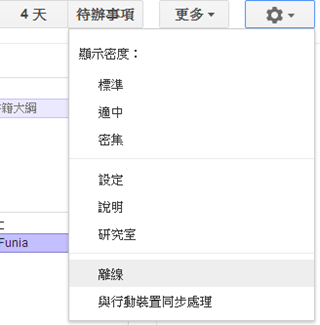


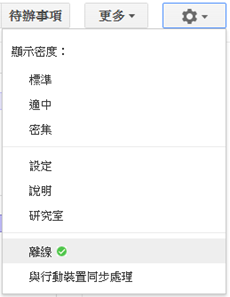
不好意思!請問
回覆刪除我一樣這樣設定
卻沒有辦法離線使用
是為什麼呢?
感謝感謝
你的有出現打勾符號嗎
刪除